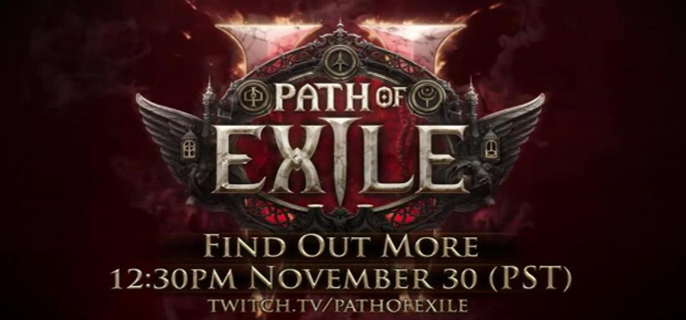荣耀60Pro高像素拍照在哪设置?荣耀60Pro高像素拍照设置教程 常用日常应用教程解析
很多人不知道荣耀60Pro高像素拍照在哪设置?今日为你们带来的文章是荣耀60Pro高像素拍照的设置方法,还有不清楚小伙伴和小编一起去学习一下吧。
荣耀60Pro高像素拍照在哪设置?荣耀60Pro高像素拍照设置教程
第一步:打开桌面上的相机APP,点击拍摄界面底部的【更多】。

第二步:点击【高像素】选项可打开一亿像素。

以上就是给大家分享的荣耀60Pro高像素拍照在哪设置的全部内容,更多精彩内容尽在本站!